Come Configurare l'Applicazione Messaggio
L' Applicazione Messaggio è utilissima in tutti quei casi in cui si vuole comunicare uno specifico messaggio al chiamante, invece che procedere con un menù vocale, o con il normale flusso telefonico.
E' utile, ad esempio, per comunicare ai vostri clienti che l'attività rimane chiusa per ferie, festività, per inventario, o che il servizio erogato non è disponibile fino ad una determinata data. I casi di utilizzo sono molteplici.
Configurare l'Applicazione Messaggio è semplicissimo. Dalla vostra dashboard Contact, cliccate sul link Applicazioni [1].
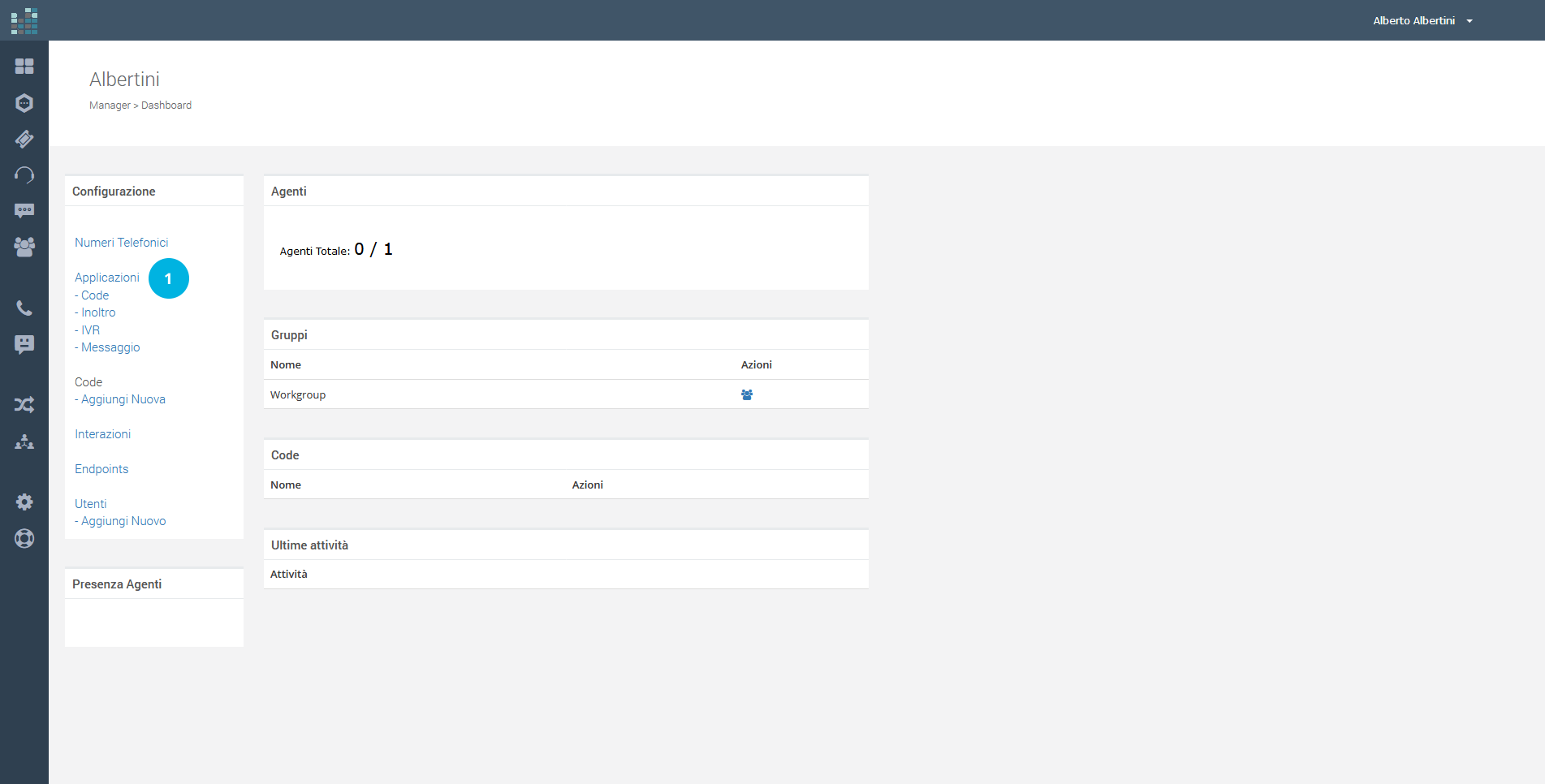
Per creare una nuova Applicazione, cliccate sul pulsante + Nuova Applicazione [2].
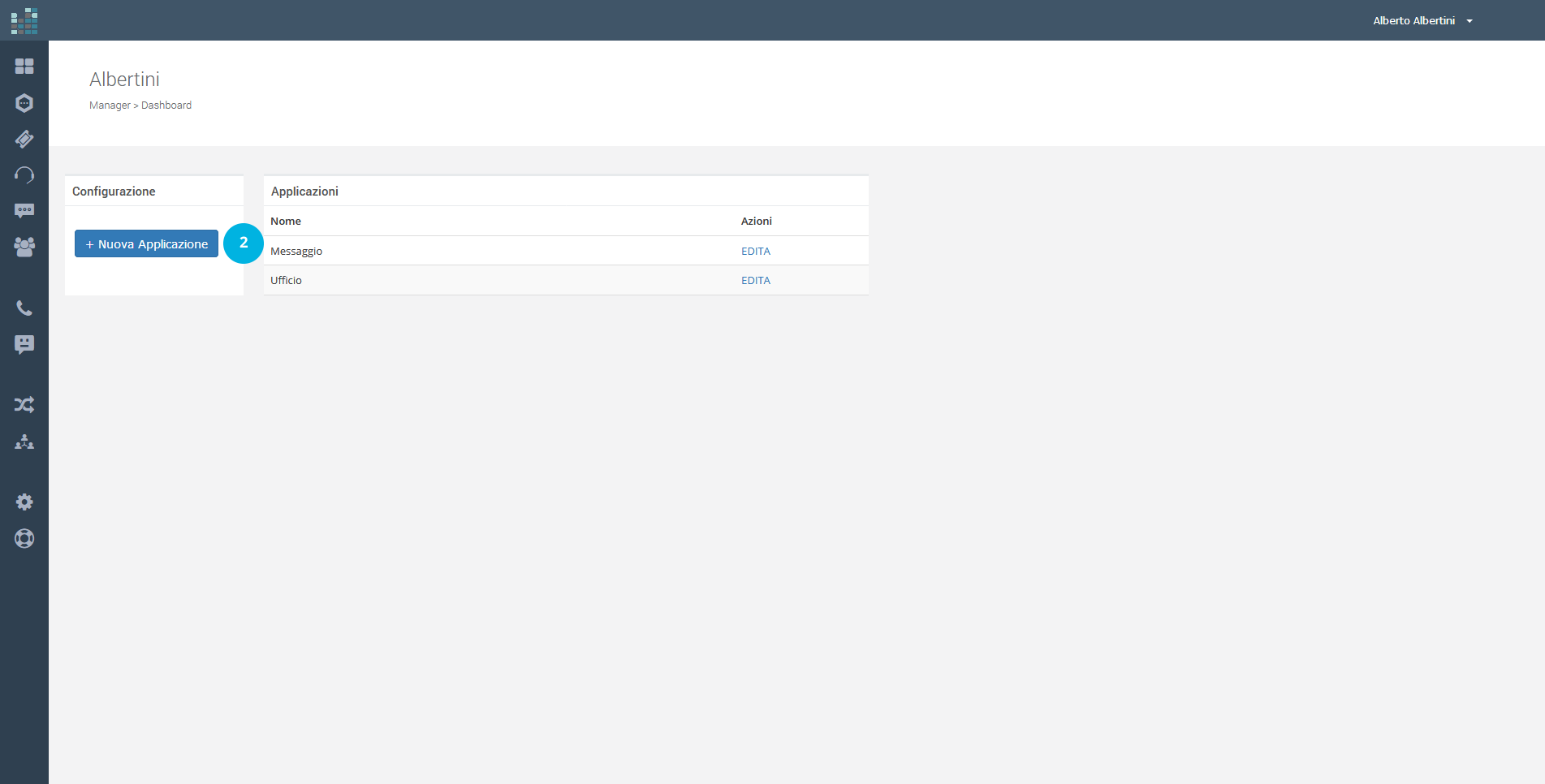
Selezionate come Tipo di applicazione, Messaggio [3], inserite il Nome dell'applicazione [4], ad esempio MessaggioFerie, e una breve Descrizione [5]. Il Nome dell'applicazione serve ad identificare il messaggio e a distinguerlo da altri. E' infatti possibile creare più applicazioni di tipo Messaggio, da utilizzare in contesti differenti. Cliccate poi sul pulsante Crea [6].
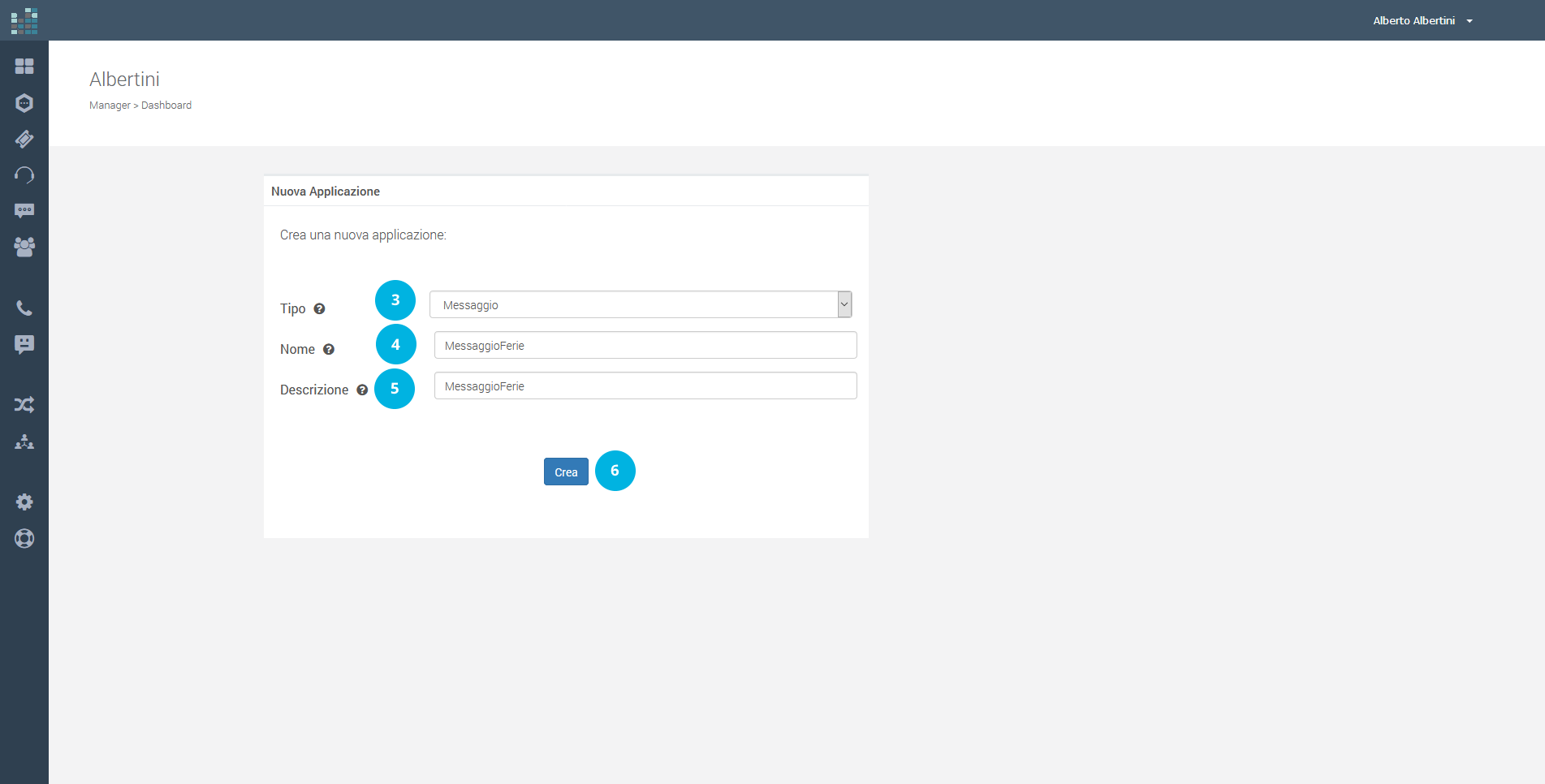
Adesso selezionate la lingua [7], nel nostro esempio l'italiano, e scrivete il messaggio che desiderate comunicare al chiamante [8]. Terminato l'editing del messaggio, cliccate sul pulsante Conferma [9] per procedere con la creazione dell'Applicazione MessaggioFerie.

Suggerimenti:
Nella scrittura del testo del Messaggio è opportuno:
L'applicazione è stata creata con successo e risulta presente nella lista delle applicazioni.
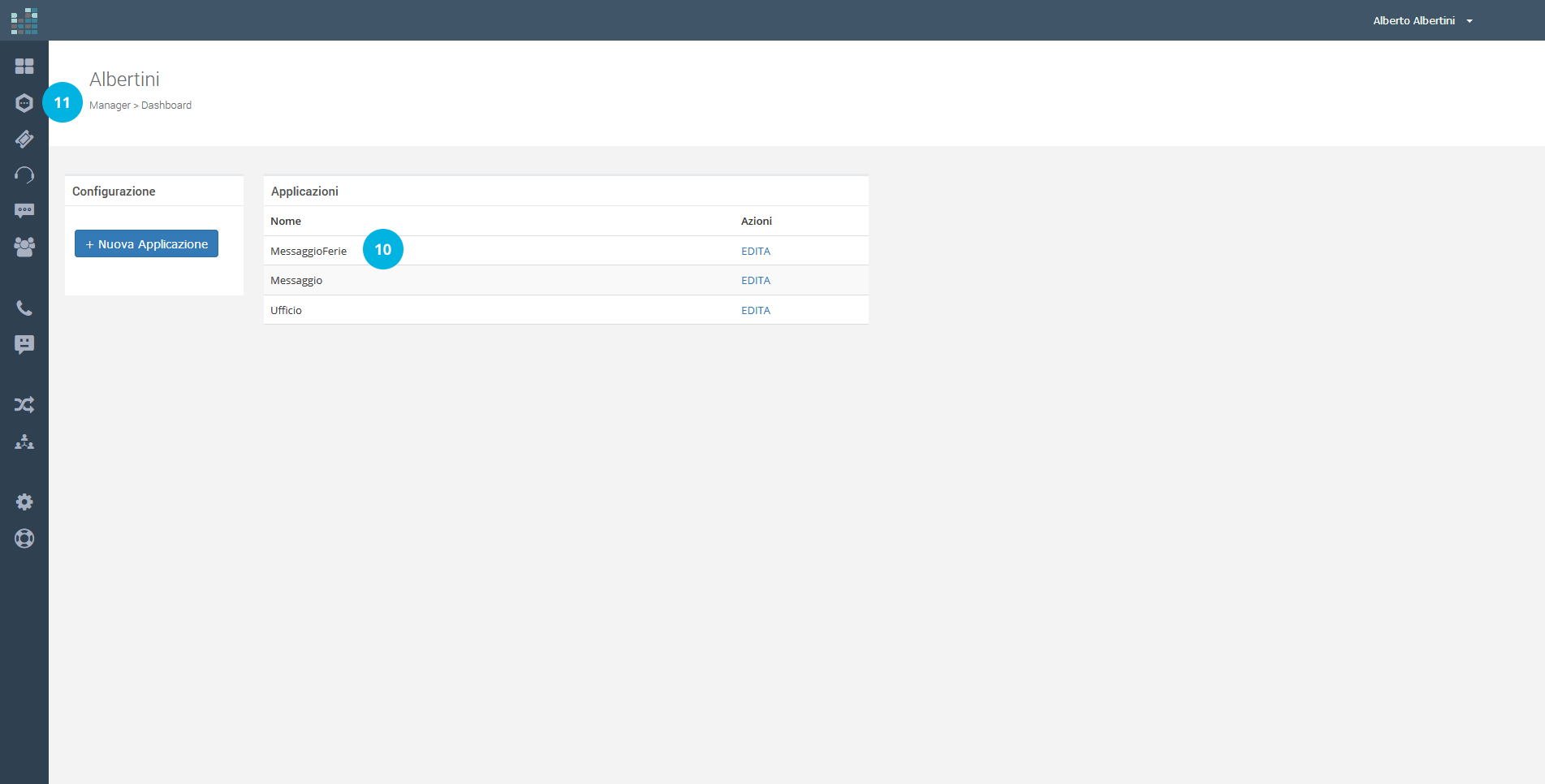
Per rendere l'applicazione attiva su una numerazione telefonica, cliccate l'icona Contact [11], cliccate il link ADMIN, e cliccate su Numeri Telefonici [12].
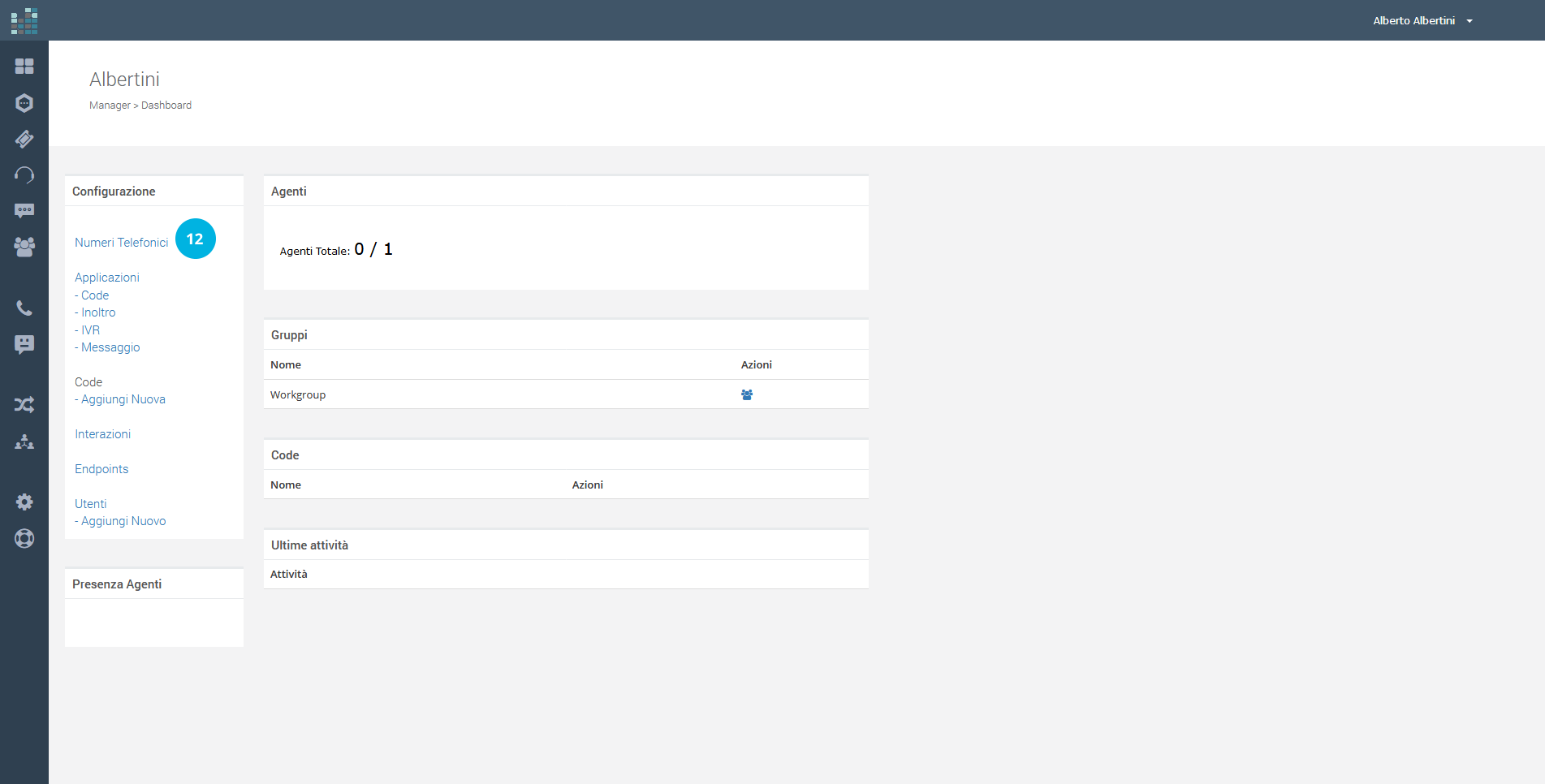
Visualizzerete la lista delle numerazioni telefoniche gestite nel vostro Contact.
Cliccate su EDITA [13], in corrispondenza del numero per il quale desiderate attivare l'Applicazione Messaggio appena creata (MessaggioFerie).
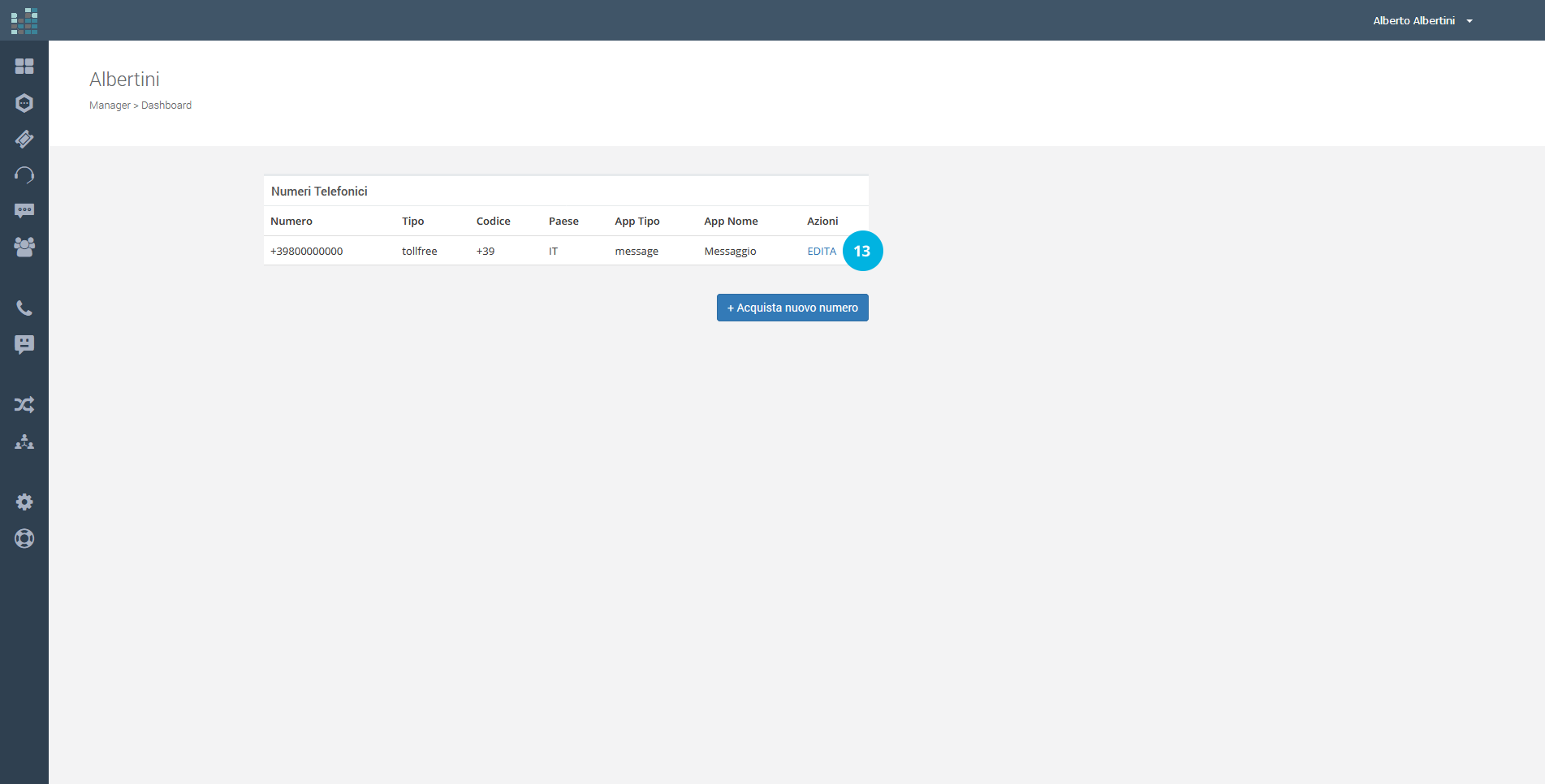
Selezionate "MessaggioFerie" come Applicazione attiva [14], e cliccate sul pulsante Aggiorna Configurazione [15].
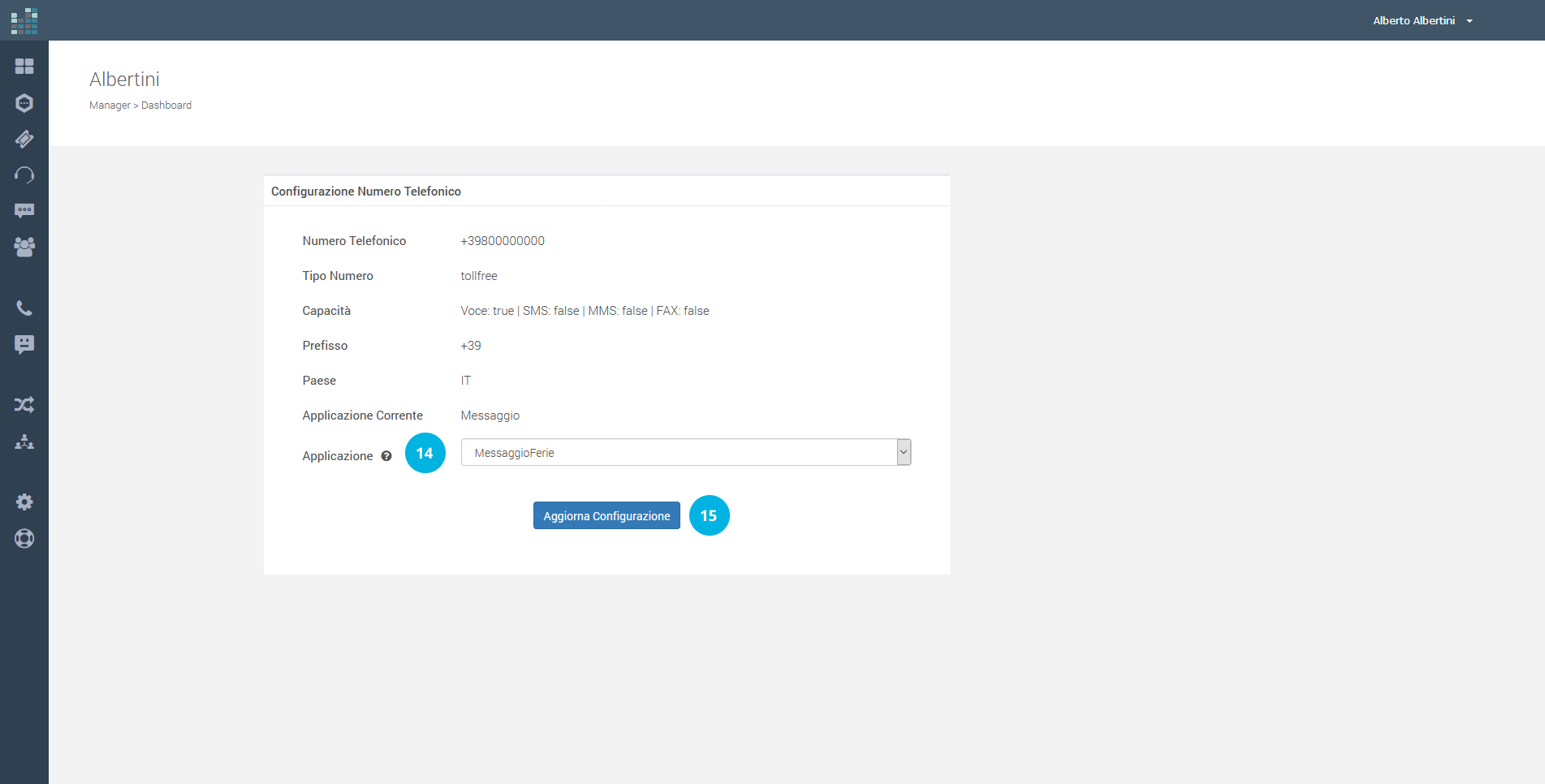
Finito! Come possiamo vedere nell'immagine seguente, l'applicazione MessaggioFerie [16] è ora quella predefinita per la nostra numerazione telefonica.
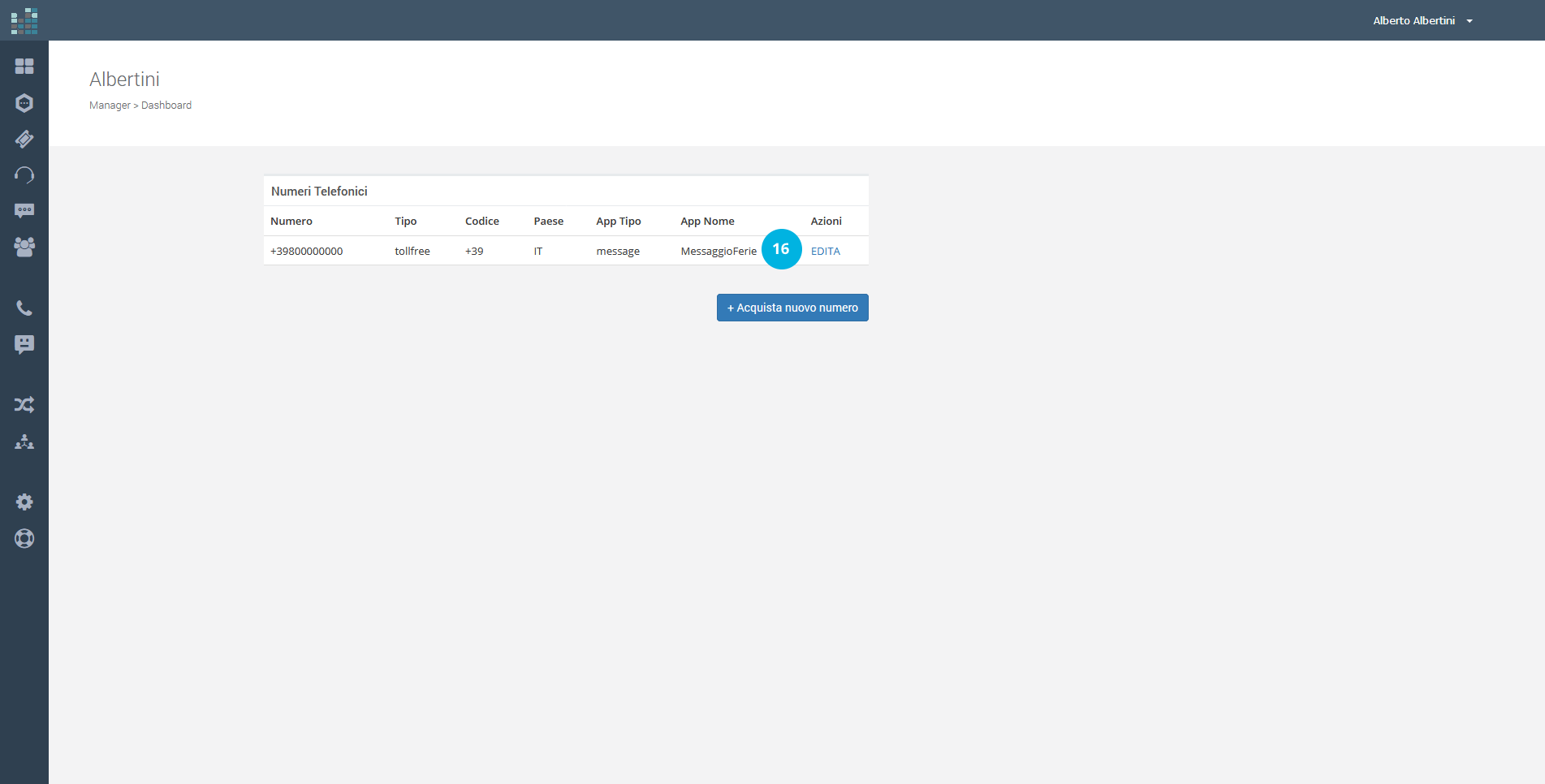
Quando i vostri clienti chiameranno la vostra numerazione saranno accolti dall'applicazione "MessaggioFerie" appena creata e ascolteranno il messaggio che avrete inserito.
E' possibile avere più applicazioni di tipo Messaggio, ed impostare quella più opportuna (ad esempio messaggi per ferie o chiusure straordinarie). Vi ricordiamo che è sempre possibile cambiare l'applicazione attiva. Cliccando sul link EDITA, infatti, è possibile sostituire l'Applicazione Messaggio con un'Applicazione IVR, Inoltro, ecc.
Grazie all'Applicazione Messaggio, potrete accogliere al meglio i vostri clienti e tenerli sempre aggiornati su: chiusure per ferie, inventari, interventi e manutenzioni straordinari, partecipazione a fiere, manifestazioni ed eventi, trasferimenti di sedi, cambio indirizzo, comunicazioni di numeri o personale di emergenza, e quanto sia più utile per offrire la migliore Customer Experience.
Domande correlate:
Come si configura l' Applicazione Messaggio ?
Posso inserire un messaggio per chiusura uffici ?
E' utile, ad esempio, per comunicare ai vostri clienti che l'attività rimane chiusa per ferie, festività, per inventario, o che il servizio erogato non è disponibile fino ad una determinata data. I casi di utilizzo sono molteplici.
Configurare l'Applicazione Messaggio è semplicissimo. Dalla vostra dashboard Contact, cliccate sul link Applicazioni [1].
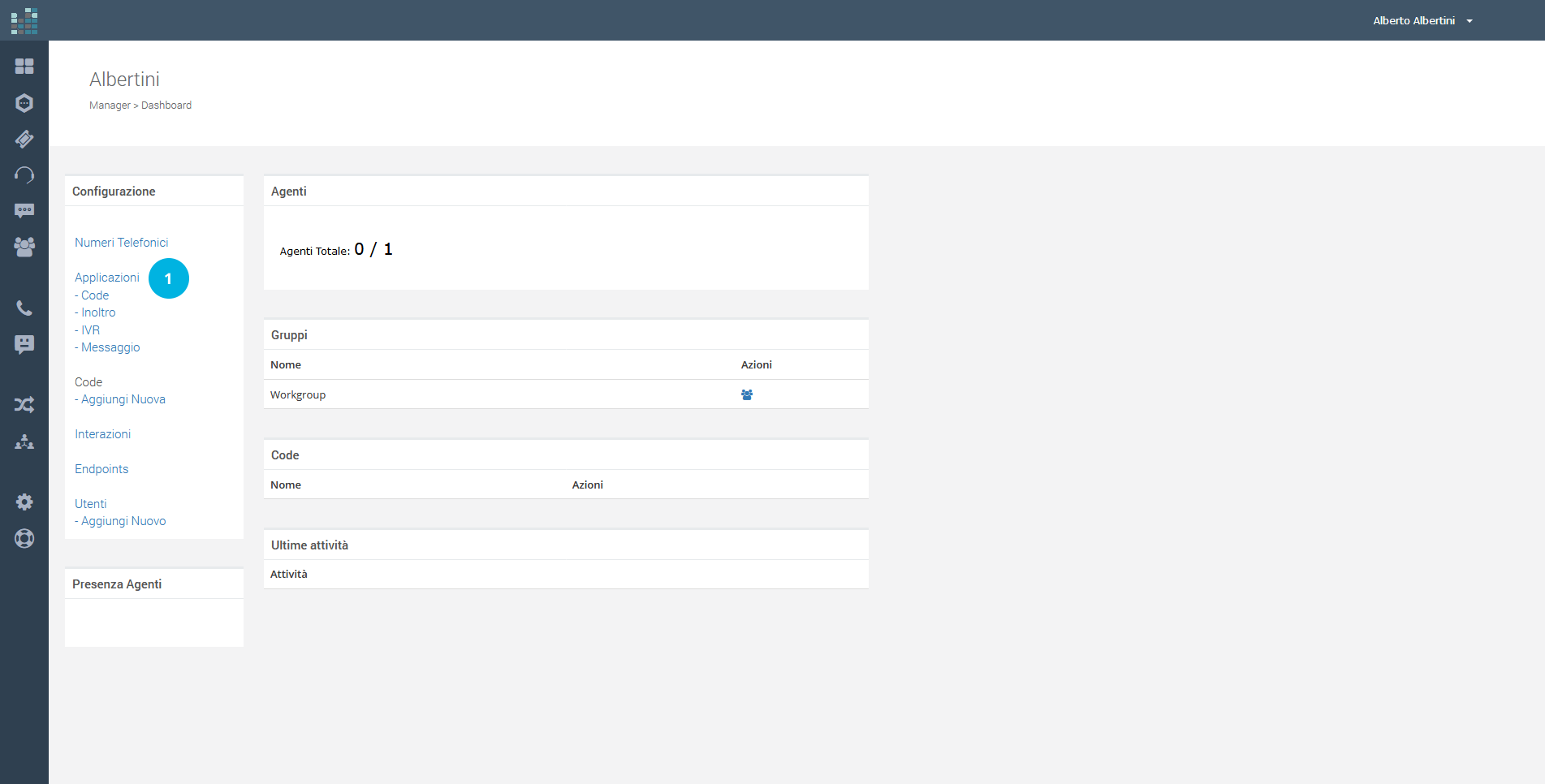
Per creare una nuova Applicazione, cliccate sul pulsante + Nuova Applicazione [2].
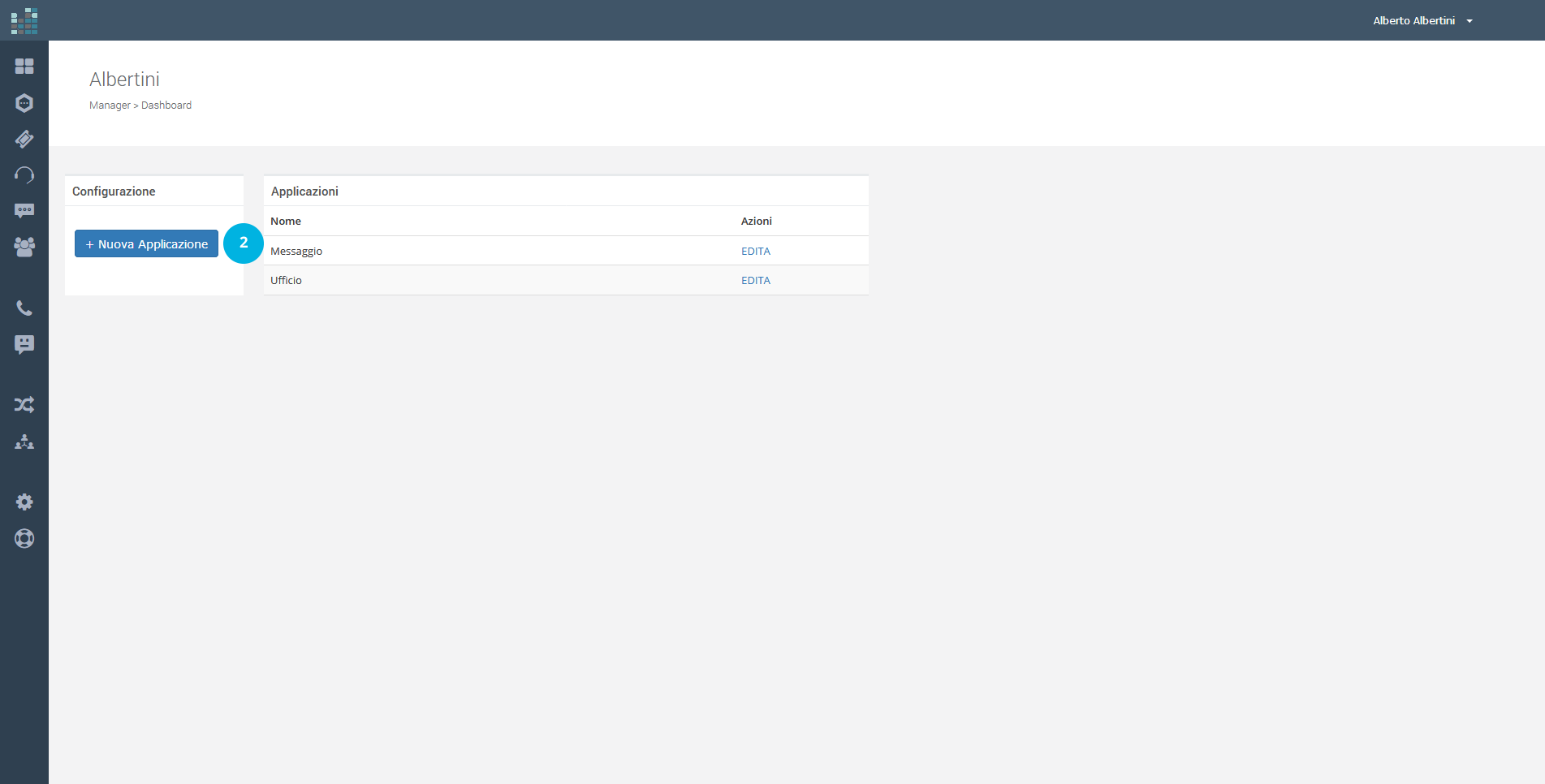
Selezionate come Tipo di applicazione, Messaggio [3], inserite il Nome dell'applicazione [4], ad esempio MessaggioFerie, e una breve Descrizione [5]. Il Nome dell'applicazione serve ad identificare il messaggio e a distinguerlo da altri. E' infatti possibile creare più applicazioni di tipo Messaggio, da utilizzare in contesti differenti. Cliccate poi sul pulsante Crea [6].
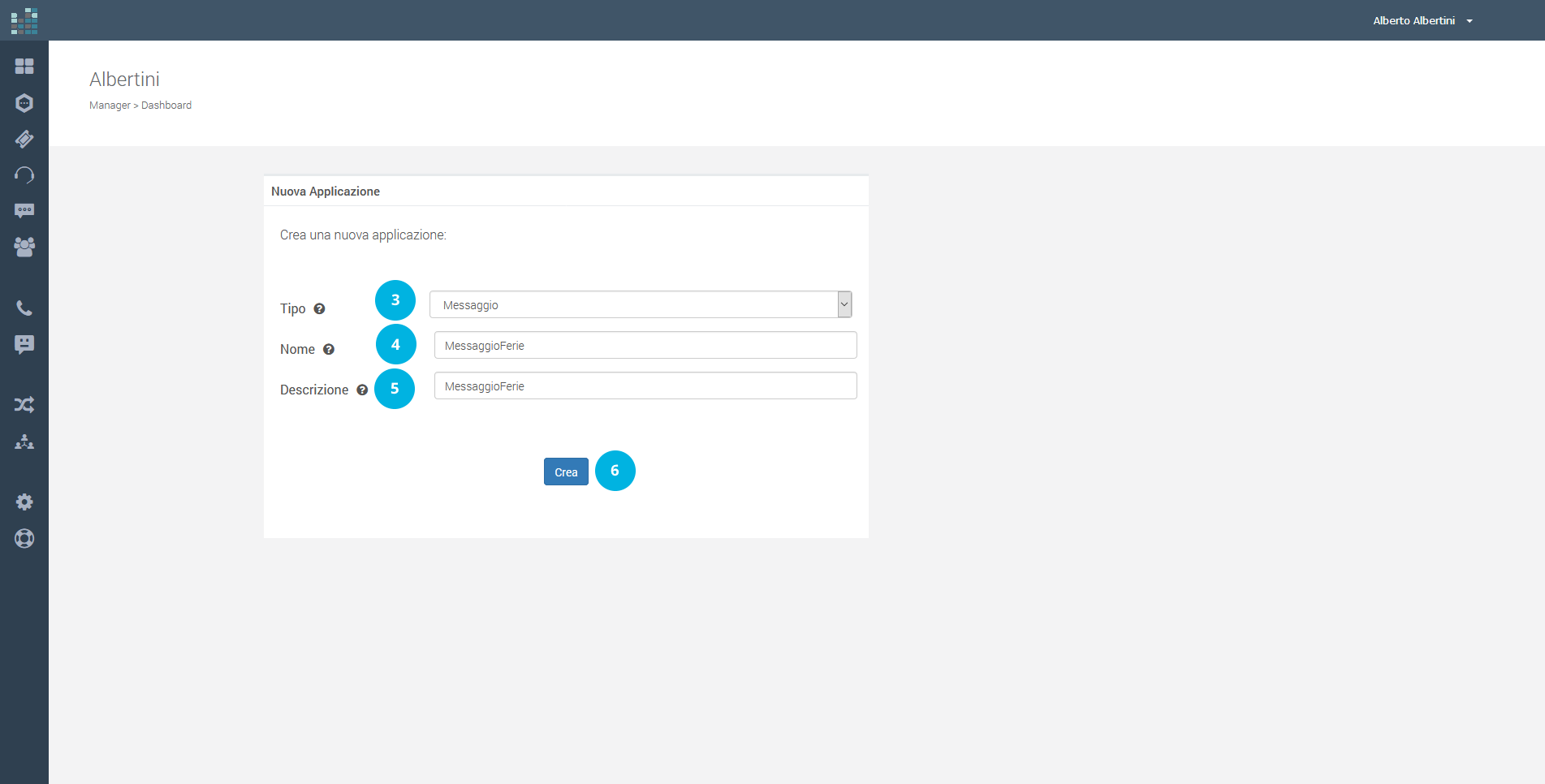
Adesso selezionate la lingua [7], nel nostro esempio l'italiano, e scrivete il messaggio che desiderate comunicare al chiamante [8]. Terminato l'editing del messaggio, cliccate sul pulsante Conferma [9] per procedere con la creazione dell'Applicazione MessaggioFerie.

Suggerimenti:
Nella scrittura del testo del Messaggio è opportuno:
- Utilizzare la punteggiatura per prevedere pause più o meno lunghe (virgola o punto e virgola, per pause brevi; punto, per pause di durata maggiore)
- Scrivere le parole così come si pronunciano nella lingua selezionata. Se la lingua scelta è l’italiano, e nel testo del messaggio devono essere utilizzati termini stranieri (es. blackout), scrivere il termine straniero adattandolo alla lingua italiana (es. “blackout” diventa “blek aut” o “blech aut”; “shampoo” diventa “sciampo”)
- Scrivere, in lettere, i simboli (es. il simbolo - deve essere scritto "trattino")
L'applicazione è stata creata con successo e risulta presente nella lista delle applicazioni.
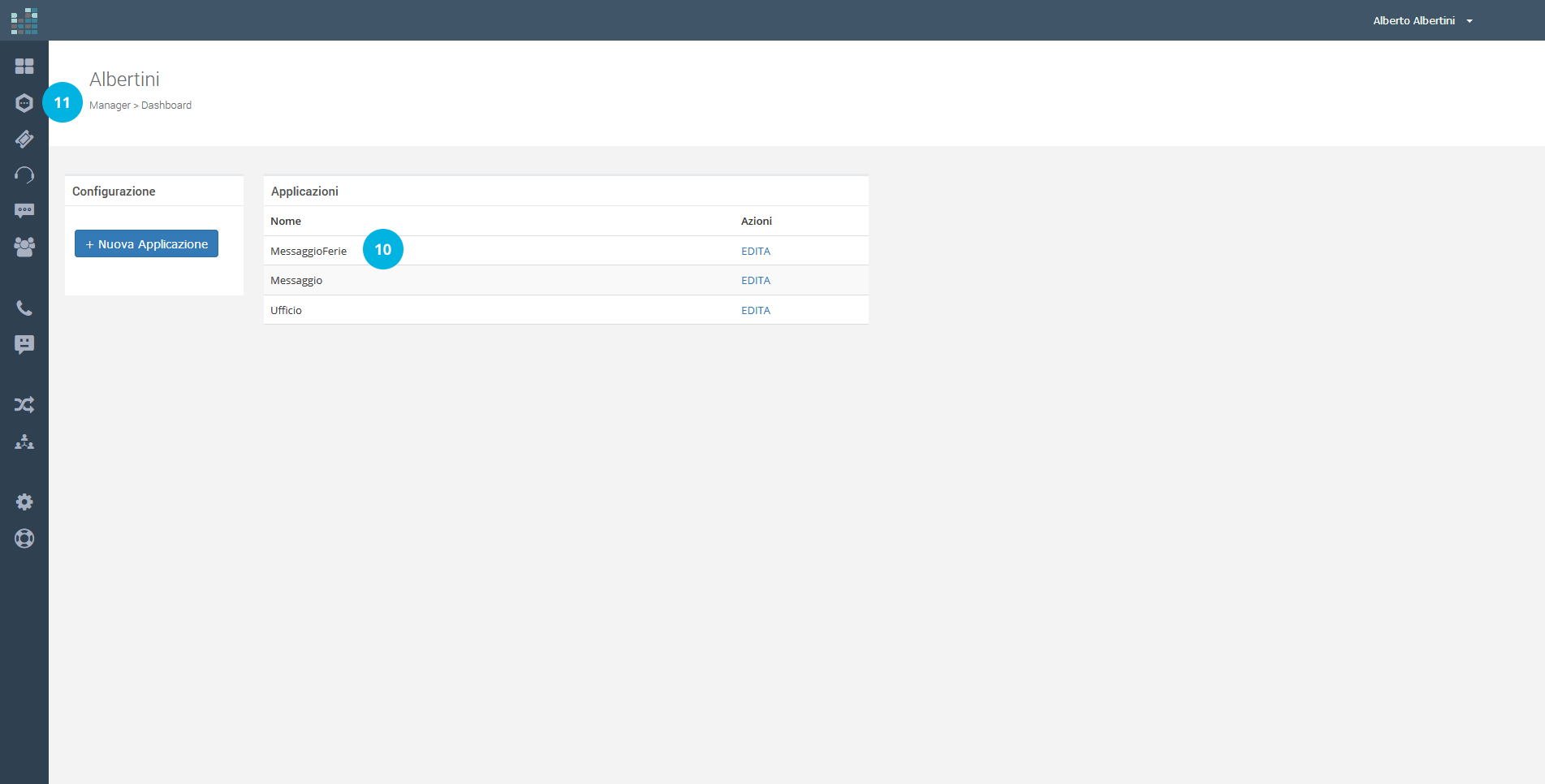
Per rendere l'applicazione attiva su una numerazione telefonica, cliccate l'icona Contact [11], cliccate il link ADMIN, e cliccate su Numeri Telefonici [12].
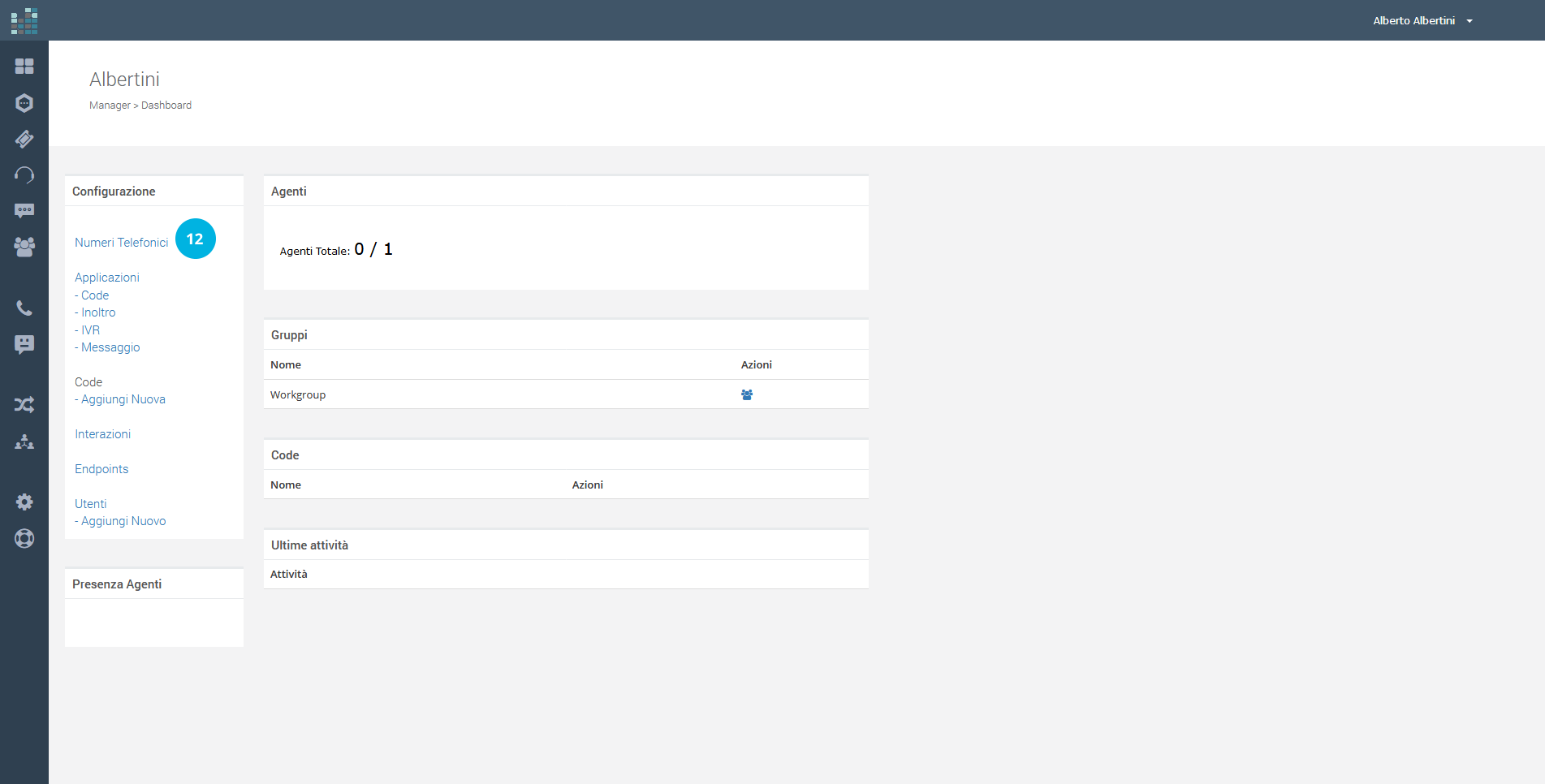
Visualizzerete la lista delle numerazioni telefoniche gestite nel vostro Contact.
Cliccate su EDITA [13], in corrispondenza del numero per il quale desiderate attivare l'Applicazione Messaggio appena creata (MessaggioFerie).
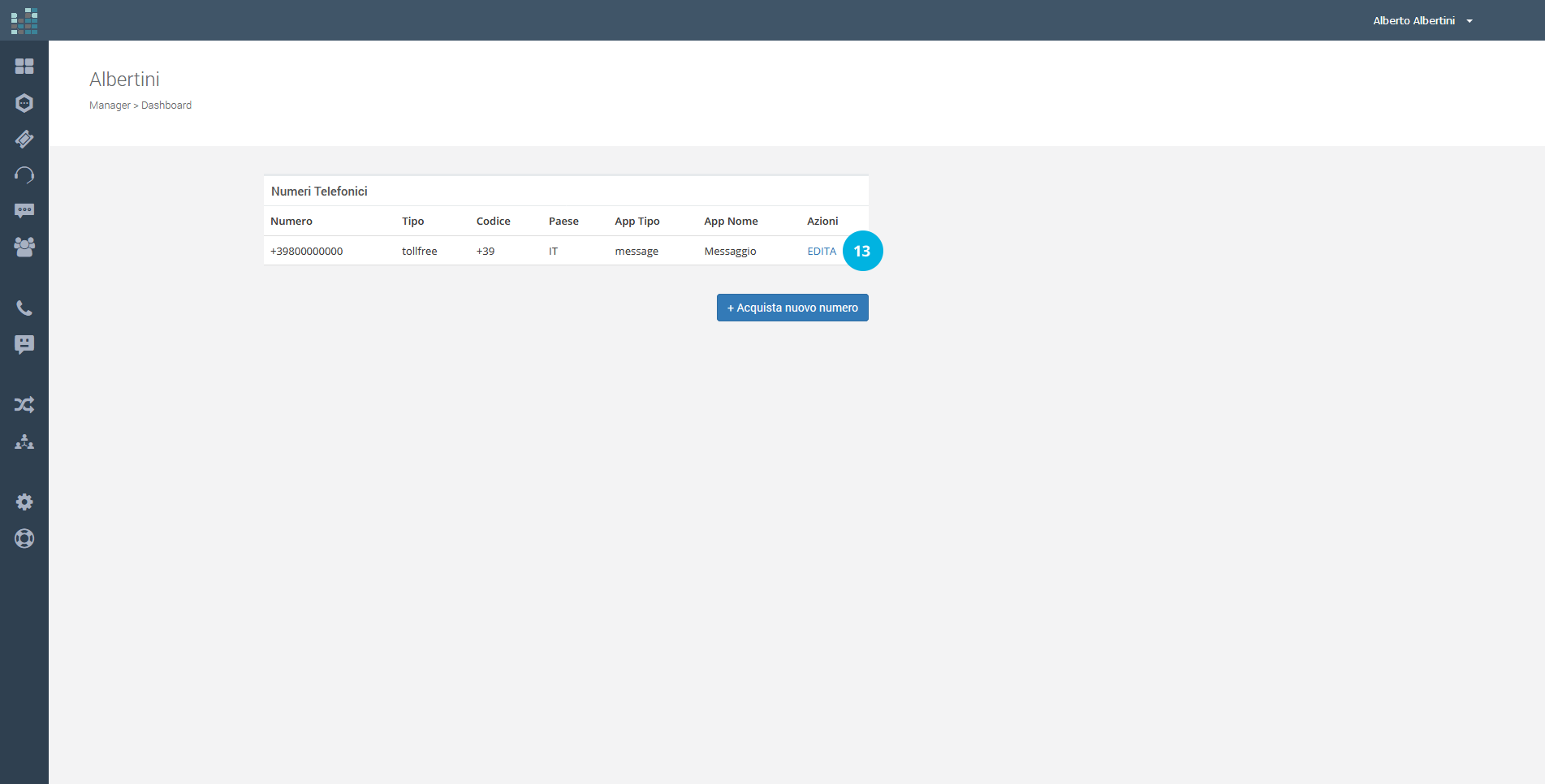
Selezionate "MessaggioFerie" come Applicazione attiva [14], e cliccate sul pulsante Aggiorna Configurazione [15].
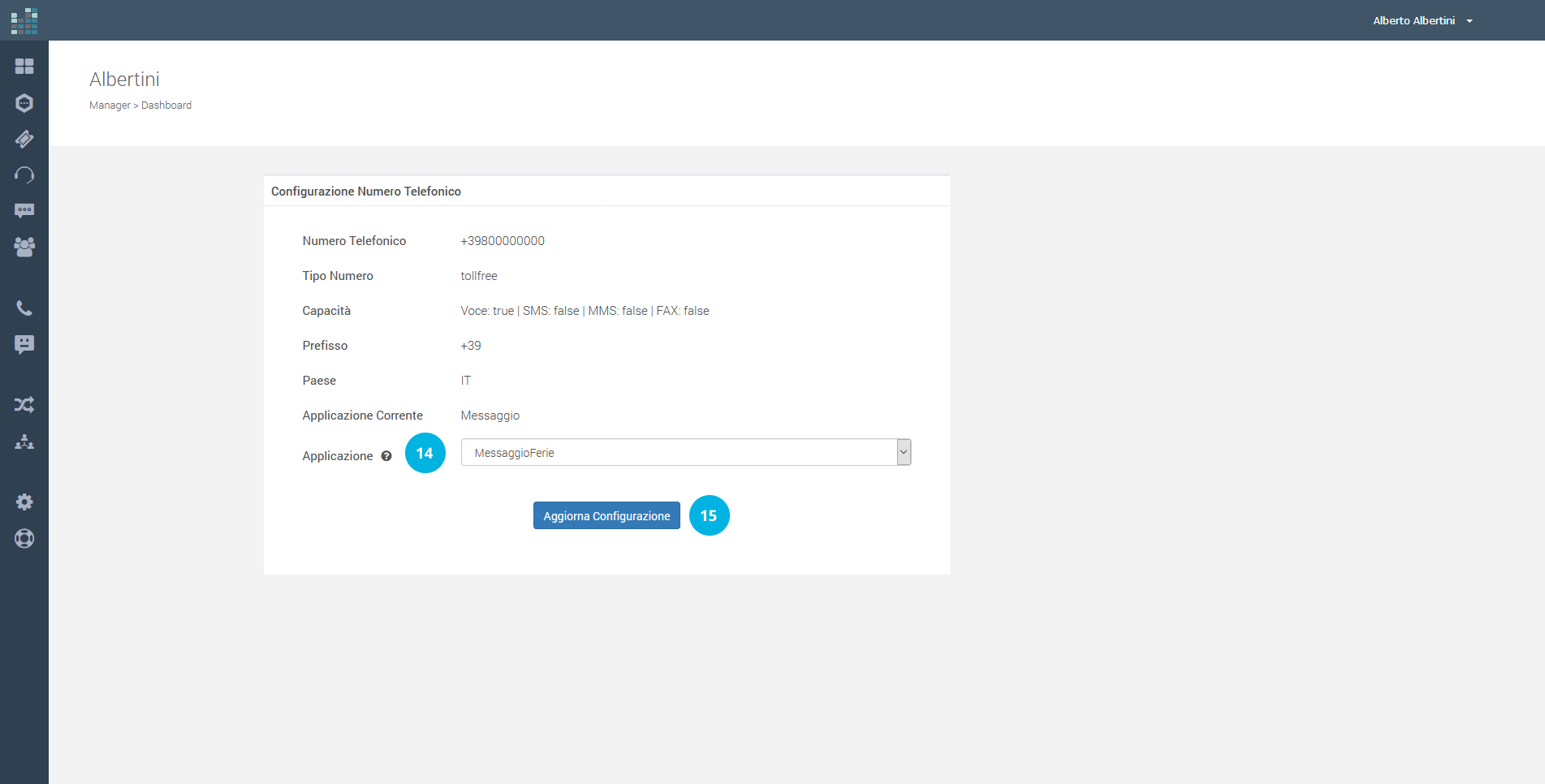
Finito! Come possiamo vedere nell'immagine seguente, l'applicazione MessaggioFerie [16] è ora quella predefinita per la nostra numerazione telefonica.
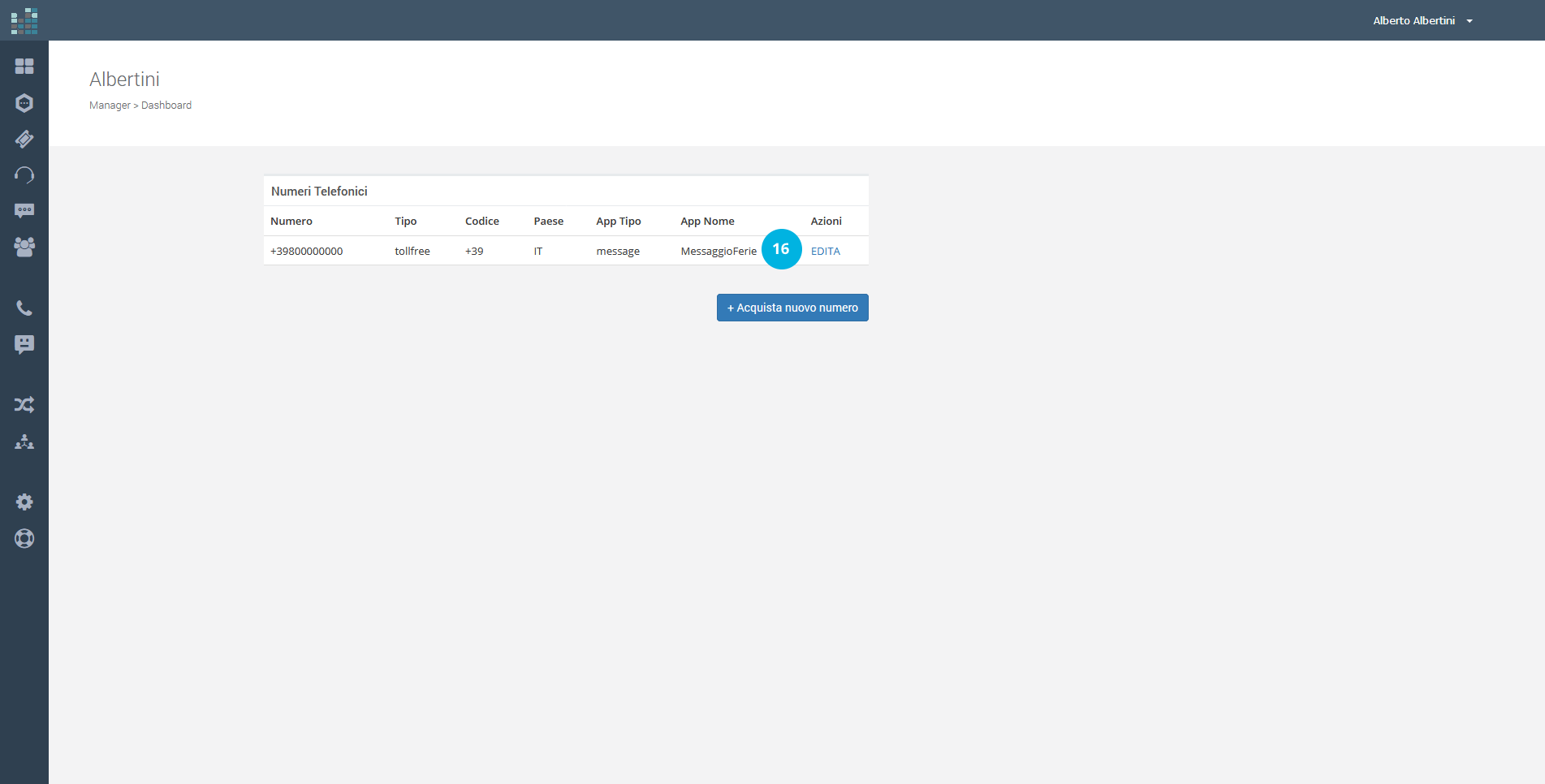
Quando i vostri clienti chiameranno la vostra numerazione saranno accolti dall'applicazione "MessaggioFerie" appena creata e ascolteranno il messaggio che avrete inserito.
E' possibile avere più applicazioni di tipo Messaggio, ed impostare quella più opportuna (ad esempio messaggi per ferie o chiusure straordinarie). Vi ricordiamo che è sempre possibile cambiare l'applicazione attiva. Cliccando sul link EDITA, infatti, è possibile sostituire l'Applicazione Messaggio con un'Applicazione IVR, Inoltro, ecc.
Grazie all'Applicazione Messaggio, potrete accogliere al meglio i vostri clienti e tenerli sempre aggiornati su: chiusure per ferie, inventari, interventi e manutenzioni straordinari, partecipazione a fiere, manifestazioni ed eventi, trasferimenti di sedi, cambio indirizzo, comunicazioni di numeri o personale di emergenza, e quanto sia più utile per offrire la migliore Customer Experience.
Domande correlate:
Come si configura l' Applicazione Messaggio ?
Posso inserire un messaggio per chiusura uffici ?
© 2024 Complexity Intelligence, LLC